Come cambiare i nomi dei dispositivi su Google WiFi

Una delle funzionalità più preziose di Google Wifi per me è la possibilità di guardare la mia attività di rete a livello di dispositivo. Il fatto è che molti dispositivi non si segnalano correttamente al router, quindi è difficile dire cosa sia cosa. Ecco come scoprirlo, quindi modificare il nome.
CORRELATO: Come visualizzare l'utilizzo dei dati della rete su Google WiFi
Per prima cosa: devi trovare un elenco di tutti i dispositivi sulla tua rete . Abbiamo una guida dettagliata su come farlo, quindi ti consigliamo di leggerlo per primo. Ma ecco il veloce e sporco:
- Apri l'app Google Wifi e passa alla seconda scheda.
- Tocca l'opzione "Dispositivi".
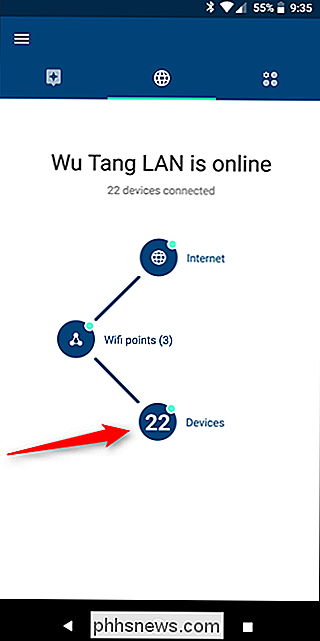
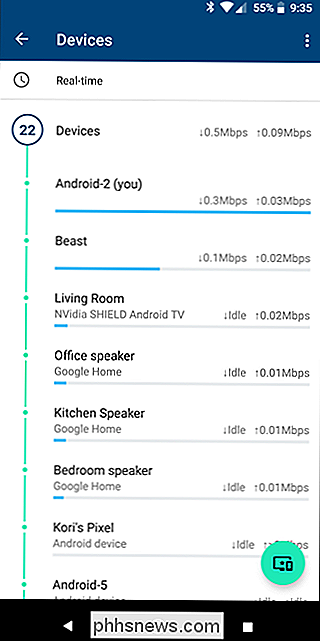
Facile, giusto? Si. Questo fa apparire un elenco di tutti i dispositivi attivi sulla tua rete. Trova un dispositivo che non ha un nome appropriato, qualcosa di vago, come "Android-5". Tocca, quindi scorri fino alla scheda Dettagli.
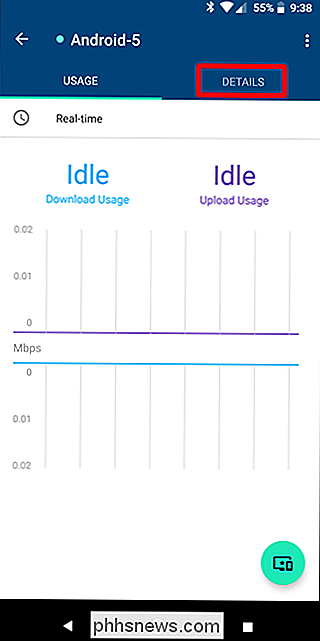
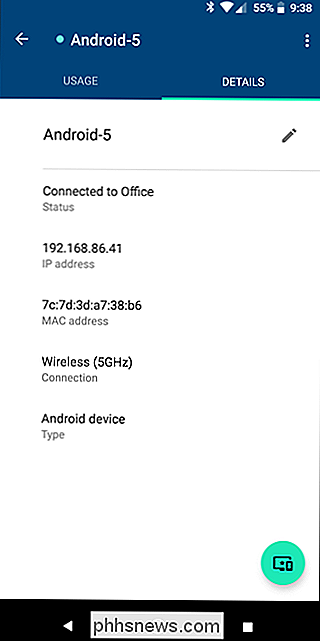
Ecco dove le cose diventano un po 'complicate, perché devi capire che dispositivo è in realtà. Se disponi di più di un Google WiFi, il primo punto di partenza è controllare a quale unità è collegato il dispositivo. Nel nostro esempio di test qui, Android-5 è connesso al mio ufficio WiFi, quindi almeno posso individuarlo nelle cose in quella posizione.
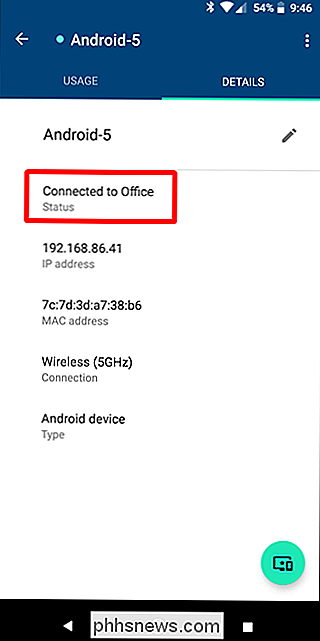
CORRELATO: Come trovare l'indirizzo IP, l'indirizzo MAC e altro di qualsiasi dispositivo Dettagli della connessione di rete
Da lì, la cosa migliore da fare è identificare il dispositivo tramite l'indirizzo IP. Ergo, dovrai sapere come trovare l'indirizzo IP su tutti i tuoi dispositivi, il che può essere difficile. Se non sei sicuro di come trovare queste informazioni, abbiamo una guida pratica che copre praticamente tutti i dispositivi.
Nel nostro scenario di test, ho scoperto che "Android 5" è in realtà il mio Nexus 6P.
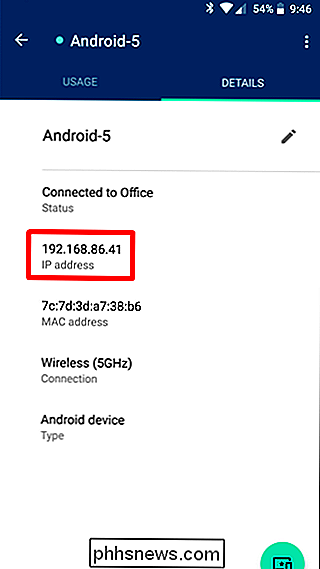
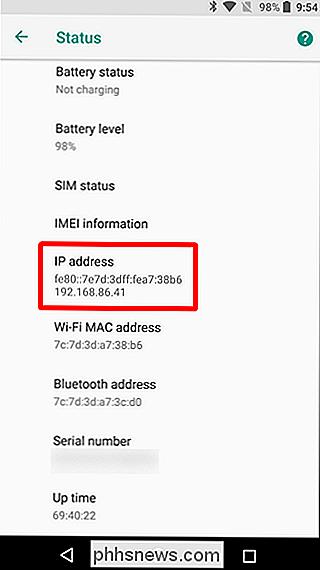
Dopo aver individuato il dispositivo confrontando gli indirizzi IP, basta toccare l'icona piccola matita per cambia il nome. Dare al dispositivo un nuovo nome, toccare il pulsante "Salva", e il gioco è fatto.
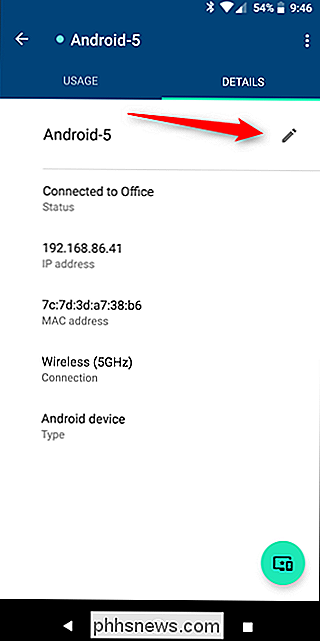
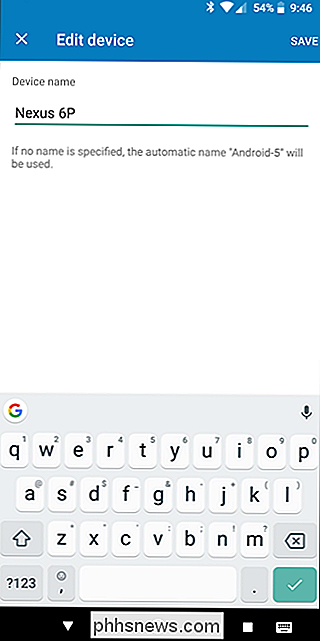
Ora fai questo per ogni dispositivo della tua rete (divertiti con quello) per sapere sempre cosa sta mangiando la tua larghezza di banda.

L'unico modo sicuro per aggiornare i driver hardware su Windows
Vuoi aggiornare i driver hardware del tuo computer? Ricevi gli aggiornamenti dei driver da Windows Update o dal sito Web del produttore del tuo dispositivo. Ecco come RELATED: Non scaricare mai un'utilità di aggiornamento dei driver; Sono peggio di inutili I driver hardware sono i bit del software utilizzato da Windows per comunicare con l'hardware del PC.

Come ottenere il massimo dal tuo Android TV
Se sei un utente Android, Android TV è un ottimo modo per portare il tuo sistema operativo mobile (e le tue app preferite) al grande schermo. E se stai cercando di ottenere di più dal tuo box Android TV, questa è una raccolta di alcuni trucchi e suggerimenti per aiutare a potenziare la tua esperienza.



